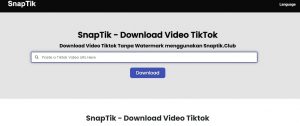Inilah cara ganti password wifi iconnect (icon+) lewat HP Android kalian. Jika kalian ingin merubah sandi wifi maka tidak perlu menghidupkan laptop ataupun komputer, kalian hanya perlu menggunakan smartphone kalian.
Sering-seringlah kalian mengganti password wifi icon+ kalian, untuk mengantisipasi dibobol dan dipergunakan oleh orang lain. Umumnya pada saat pemasangan para teknisi iconnet akan menanyakan nama dan password kalian untuk disetting dan dapat digunakan oleh pengguna. Simak tutorial cara ganti password wifi kita berikut ini.
Cara Ganti Password Wifi Icon+
Langkah pertama yaitu silahkan kalian buka browser google chrome di Handphone kalian, kemudian ketikkan alamat url dari login modem iconnet yaitu 192.168.1.1.
Kemudian jika kalian sebelumnya belum pernah merubah password login maka bisa menggunakan kata sandi bawaan modem yaitu: Username: user dan Password: user1234
Setelah masuk ke halaman pengaturan modem pilih menu NETWORK -> WLAN SETTINGS -> ADVANCED
Setelah itu pada bagian bawah terdapat kolom Passphrase silahkan kalian hapus password wifi lamanya dan ganti dengan password wifi terbaru kalian. Jika sudah pilih tombol Apply.
Maka setelah itu jaringan wifi modem iconnet kalian akan terputus dengan handphone Android kalian, hal ini diakarenakan password wifi lamanya sudah tidak berlaku lagi. Sehingga agar terhubung lagi kalian harus memasukkan password wifi terbaru di HP Android kalian. Untuk lebih jelasnya kalian bisa lihat video tutorialnya berikut ini.
Itulah cara mengganti password wifi kita khusus pengguna ICONNET (ICON+) dari PLN, selamat mencoba dan semoga bermanfaat buat kalian.